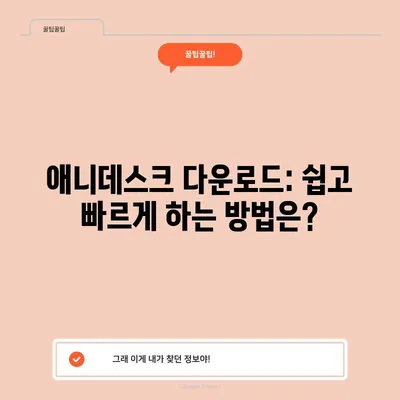애니데스크 다운로드
애니데스크 다운로드가 필요하신가요? 재택근무가 보편화됨에 따라 원격 데스크톱 소프트웨어의 수요가 급증하고 있습니다. 애니데스크(AnyDesk)는 이러한 요구에 맞춘 원격 제어 솔루션으로, 설치 과정이 간편하고 다양한 운영 체제를 지원해 많은 사용자들에게 사랑받고 있습니다. 이 블로그 포스트에서는 애니데스크 다운로드부터 설치, 사용법까지 자세히 알아보겠습니다.
애니데스크란 무엇인가?
애니데스크는 전 세계적으로 통용되는 원격 제어 소프트웨어입니다. 이 프로그램은 개인 사용자와 기업 모두 사용할 수 있으며, 특히 재택근무나 원격 지원이 필요한 상황에서 큰 장점을 제공합니다. 애니데스크는 Windows, MacOS, Linux, Android 등 다양한 플랫폼에서 지원되므로 사용자가 다양한 기기에서 원활하게 작업할 수 있도록 돕습니다.
애니데스크의 주요 기능
| 기능 | 설명 |
|---|---|
| 원격 제어 | 다른 장치에 직접 접근하여 문제 해결 및 관리 가능 |
| 빠른 연결 속도 | TLS 1.2 보안 프로토콜을 사용하여 데이터 전송의 속도와 안전성 확보 |
| 크로스 플랫폼 지원 | 윈도우, 맥, 리눅스 등 다양한 운영체제를 지원 |
| 파일 전송 기능 | 간편한 파일 전송을 가능하게 하여 작업 효율성 증가 |
| 화상 통화 지원 | 원격 회의 및 지원을 위한 화상 통화 기능 제공 |
이 표를 보면 애니데스크가 제공하는 각 기능과 그에 대한 간략한 설명을 통해 프로그램의 유용성을 쉽게 이해할 수 있습니다. 많은 사용자들이 애니데스크의 빠르고 안정적인 연결속도 및 다양한 플랫폼 호환성 덕분에 이 소프트웨어를 선택하고 있습니다.
애니데스크는 기본적인 원격 제어뿐만 아니라, 파일 전송 및 화상 통화 기능까지 갖추고 있으므로, 원격 근무 및 원격 지원 시 다양한 상황에 대응할 수 있습니다. 이러한 다양한 기능 덕분에 애니데스크는 시장에서 인기를 끌고 있습니다.
💡 애니데스크를 쉽게 설치하고 설정하는 방법을 알아보세요. 💡
애니데스크 다운로드 방법
애니데스크 다운로드는 매우 간단합니다. 먼저 인터넷 브라우저를 열고 Anydesk 다운로드를 검색하면 공식 웹사이트로 이동할 수 있습니다.
단계별 다운로드 방법
- 공식 웹사이트 접근: 브라우저에 AnyDesk를 입력하거나 https://anydesk.com>Direct anydesk website.를 검색하여 공식 웹사이트에 접근합니다.
- 다운로드 버튼 클릭: 웹사이트 상단에 무료 다운로드 옵션이 있으니 클릭하세요.
- 설치 파일 실행: 다운로드가 완료되면 설치 파일을 클릭하여 실행합니다. 사용자가 원하는 언어(한국어)를 선택할 수 있는 옵션이 제공됩니다.
위의 단계를 통해 애니데스크를 쉽게 다운로드할 수 있습니다. 개인용 사용자는 무료 버전을 선택할 수 있으며, 기업 사용자는 라이센스를 구매할 수 있는 옵션을 선택해야 합니다.
틀리지 않고 다운로드하기 위해 제일 최신 버전을 선택하도록 합니다.
애니데스크 지원 운영 체제
애니데스크는 다음과 같은 다양한 운영 체제를 지원합니다:
| 운영 체제 | 지원 여부 |
|---|---|
| Windows | 지원 |
| macOS | 지원 |
| Linux | 지원 |
| Android | 지원 |
| iOS | 지원 |
| Raspberry Pi | 지원 |
| Chrome OS | 지원 |
위 표를 통해 어느 운영 체제에서 애니데스크를 사용할 수 있는지 한눈에 확인할 수 있습니다. 이러한 크로스 플랫폼 지원은 사용자들에게 큰 장점이 됩니다.
💡 데몬툴즈 구버전 다운로드의 안전한 방법을 알아보세요. 💡
애니데스크 설치 및 실행
애니데스크를 다운로드한 후 설치하는 과정은 대부분 사용자에게 친숙할 것입니다. 설치 과정에서 추가적인 설정이나 요구 사항이 많지 않기 때문에 사용자들이 쉽게 접근할 수 있습니다.
설치 과정
- 설치 진행: 다운로드한 설치 파일을 더블 클릭하면 설치가 시작됩니다.
- 사용자 설정: 개인용 무료 사용자 또는 기업 사용자 중 선택합니다.
- 종료 및 실행: 설치가 완료되면 프로그램이 자동으로 실행됩니다.
설치가 완료된 후에는 애니데스크 화면에서 워크스테이션 번호가 표시됩니다. 이 번호를 사용하여 원격 제어를 시작할 수 있습니다. 친구나 동료가 이 번호를 입력하면 해당 기기와 연결이 이루어집니다.
애니데스크의 사용자 인터페이스
애니데스크의 사용자 인터페이스는 매우 직관적입니다. 연결을 원하는 다른 기기의 워크스테이션 번호를 입력하면 즉시 연결할 수 있습니다. 화면은 간단하여 필요한 설정이 한눈에 들어옵니다. 또한, 기술적인 부분에 익숙하지 않은 사용자도 쉽게 사용할 수 있도록 구성되어 있습니다.
💡 V3 무료 백신을 안전하게 설치하는 방법을 알아보세요. 💡
애니데스크의 안전성과 보안
원격 제어 소프트웨어를 사용하는 데 있어 보안은 매우 중요한 요소입니다. 애니데스크는 사용자의 데이터를 보호하기 위해 여러 가지 보안 기능을 제공합니다.
보안 기능
- TLS 1.2 보안 프로토콜: 애니데스크는 데이터 통신 시 강력한 암호화 프로토콜을 사용하여 안전하게 데이터를 전송합니다.
- 2단계 인증 지원: 원격 연결 시 추가적인 보안을 위해 2단계 인증 기능을 사용할 수 있습니다.
- 접근 관리: 사용자가 원하지 않는 로그인을 차단할 수 있는 기능을 제공하여 데이터 보호를 강화합니다.
이러한 보안 기능 덕분에 사용자는 보다 안심하고 애니데스크를 사용할 수 있습니다. 데이터 유출이나 해킹의 위험을 최소화할 수 있도록 설정할 수 있습니다.
개인 정보 보호 정책
애니데스크는 사용자의 개인 정보를 소중하게 여깁니다. 따라서 다양한 개인 정보 보호 정책을 마련하여 사용자의 데이터를 안전하게 관리합니다. 이러한 정책은 사용자에게 투명하게 공개됩니다.
이와 같이 애니데스크는 보안과 개인 정보 보호를 최우선으로 하여 사용자들이 안심하고 사용할 수 있는 원격 제어 소프트웨어입니다.
💡 V3 무료 백신을 쉽게 다운로드하고 설치하는 방법을 알아보세요. 💡
결론
애니데스크 다운로드 및 사용법에 대한 설명을 통해 이 소프트웨어가 얼마나 유용한지, 그리고 어떻게 쉽게 사용할 수 있는지를 알게 되셨을 것이라 믿습니다. 안전하고 간편하게 원격 제어 기능을 활용할 수 있는 애니데스크는 재택근무를 포함한 다양한 상황에서 유용한 도구가 될 것입니다. 이제 간편하게 애니데스크를 다운로드받아 원격 제어의 편리함을 경험해보세요!
💡 애니데스크를 쉽게 설치하고 원격 제어하는 방법을 알아보세요. 💡
자주 묻는 질문과 답변
💡 디스코드 PC버전 설치의 비밀을 알아보세요! 💡
질문1: 애니데스크는 정말 무료인가요?
답변1: 개인용으로 사용하는 경우 애니데스크는 무료로 제공됩니다. 그러나 기업용 사용자는 라이센스를 구매해야 합니다.
질문2: 애니데스크를 사용하기 위해 어떤 장치가 필요한가요?
답변2: 윈도우, 맥, 리눅스, 안드로이드, iOS 등 다양한 운영 체제를 지원하기 때문에 거의 모든 현대 기기에서 사용이 가능합니다.
질문3: 보안은 어떻게 보장되나요?
답변3: 애니데스크는 TLS 1.2 암호화 프로토콜과 2단계 인증을 제공하여 사용자의 데이터와 개인 정보를 안전하게 보호합니다.
질문4: 애니데스크 사용법은 어렵지 않나요?
답변4: 애니데스크의 인터페이스는 직관적이며, 간단한 설정 과정만 거치면 쉽게 사용할 수 있습니다.
질문5: 고객 지원은 어떻게 받을 수 있나요?
답변5: 애니데스크의 공식 웹사이트를 통해 문의하거나 고객센터에 직접 연락하여 지원을 받을 수 있습니다.
애니데스크 다운로드: 쉽고 빠르게 하는 방법은?
애니데스크 다운로드: 쉽고 빠르게 하는 방법은?
애니데스크 다운로드: 쉽고 빠르게 하는 방법은?